Hinweis zum Ende des Supports: Am 31. Oktober 2025 AWS wird der Support für Amazon Lookout for Vision eingestellt. Nach dem 31. Oktober 2025 können Sie nicht mehr auf die Lookout for Vision Vision-Konsole oder die Lookout for Vision Vision-Ressourcen zugreifen. Weitere Informationen finden Sie in diesem Blogbeitrag
Die vorliegende Übersetzung wurde maschinell erstellt. Im Falle eines Konflikts oder eines Widerspruchs zwischen dieser übersetzten Fassung und der englischen Fassung (einschließlich infolge von Verzögerungen bei der Übersetzung) ist die englische Fassung maßgeblich.
Bilder segmentieren (Konsole)
Wenn Sie ein Bildsegmentierungsmodell erstellen, müssen Sie Bilder als normal oder anomal klassifizieren. Sie müssen auch Segmentierungsinformationen zu anomalen Bildern hinzufügen. Um Segmentierungsinformationen anzugeben, geben Sie zunächst Anomaliebezeichnungen für jede Art von Anomalie an, z. B. eine Delle oder einen Kratzer, die Ihr Modell finden soll. Anschließend geben Sie für jede Anomalie auf anomalen Bildern in Ihrem Datensatz eine Anomaliemaske und eine Anomaliebezeichnung an.
Anmerkung
Wenn Sie ein Bildklassifizierungsmodell erstellen, müssen Sie keine Bilder segmentieren und Sie müssen keine Anomalie-Labels angeben.
Themen
Spezifizieren von Bezeichnungen für Anomalien
Sie definieren ein Anomalie-Label für jede Art von Anomalie, die in den Datensatzbildern vorkommt.
Geben Sie Anomaliebezeichnungen an
-
Öffnen Sie die Amazon Lookout for Vision Vision-Konsole unter https://console.aws.amazon.com/lookoutvision/
. -
Wählen Sie im linken Navigationsbereich die Option Projekte aus.
-
Wählen Sie auf der Seite Projekte das Projekt aus, das Sie verwenden möchten.
-
Wählen Sie im linken Navigationsbereich Ihres Projekts die Option Datensatz aus.
-
Wählen Sie unter Anomalie-Labels die Option Anomalie-Labels hinzufügen aus. Wenn Sie zuvor ein Anomalie-Label hinzugefügt haben, wählen Sie Verwalten aus.
-
Führen Sie im Dialogfeld folgende Schritte aus:
Geben Sie das Anomalie-Label ein, das Sie hinzufügen möchten, und wählen Sie Anomalie-Label hinzufügen aus.
Wiederholen Sie den vorherigen Schritt, bis Sie alle Anomalie-Labels eingegeben haben, die Ihr Modell finden soll.
(Optional) Wählen Sie das Bearbeitungssymbol, um den Labelnamen zu ändern.
(Optional) Wählen Sie das Symbol „Löschen“, um ein neues Anomalie-Label zu löschen. Sie können keine Anomalietypen löschen, die Ihr Datensatz derzeit verwendet.
Wählen Sie Bestätigen, um die neuen Anomalie-Labels zum Datensatz hinzuzufügen.
Nachdem Sie die Anomalie-Labels angegeben haben, beschriften Sie die Bilder wie folgt. Ein Bild beschriften
Ein Bild beschriften
Um ein Bild für die Bildsegmentierung zu kennzeichnen, klassifizieren Sie das Bild als normal oder als Anomalie. Verwenden Sie dann das Annotationstool, um das Bild zu segmentieren, indem Sie Masken zeichnen, die die Bereiche für jede Art von Anomalie im Bild dicht abdecken.
Um ein Bild zu beschriften
-
Wenn Sie separate Trainings- und Testdatensätze haben, wählen Sie die Registerkarte für den Datensatz, den Sie verwenden möchten.
-
Falls Sie dies noch nicht getan haben, geben Sie die Anomalietypen für Ihren Datensatz an, indem Sie Spezifizieren von Bezeichnungen für Anomalien
-
Wählen Sie mit der Kennzeichnung beginnen aus.
-
Wählen Sie Alle Bilder auf dieser Seite auswählen.
-
Wenn die Bilder normal sind, wählen Sie „Als normal klassifizieren“, andernfalls „Als Anomalie klassifizieren“.
Um die Bezeichnung für ein einzelnes Bild zu ändern, wählen Sie unter dem Bild „Normal“ oder „Anomalie“ aus.
Anmerkung
Sie können Bildbeschriftungen filtern, indem Sie im Abschnitt Filter die gewünschte Bezeichnung oder den gewünschten Labelstatus auswählen. Im Bereich Sortieroptionen können Sie nach dem Konfidenzwert sortieren.
Wählen Sie für jedes anomale Bild das Bild aus, um das Annotationstool zu öffnen. Fügen Sie Segmentierungsinformationen hinzu, indem Sie Segmentieren eines Bilds mit dem Annotationstool
Wählen Sie Änderungen speichern aus.
Wenn Sie mit der Kennzeichnung Ihrer Bilder fertig sind, können Sie Ihr Modell trainieren.
Segmentieren eines Bilds mit dem Annotationstool
Sie verwenden das Annotationstool, um ein Bild zu segmentieren, indem Sie anomale Bereiche mit einer Maske markieren.
Um ein Bild mit dem Annotationstool zu segmentieren
Öffnen Sie das Annotationstool, indem Sie das Bild in der Datensatz-Galerie auswählen. Wählen Sie bei Bedarf Beschriftung starten, um in den Beschriftungsmodus zu wechseln.
Wählen Sie im Abschnitt Anomalie-Labels das Anomalie-Label aus, das Sie markieren möchten. Wählen Sie bei Bedarf die Option Anomalie-Labels hinzufügen aus, um ein neues Anomalie-Label hinzuzufügen.
Wählen Sie unten auf der Seite ein Zeichenwerkzeug aus und zeichnen Sie Masken, die anomale Bereiche dicht abdecken, um die Anomaliebeschriftung zu erstellen. Die folgende Abbildung zeigt ein Beispiel für eine Maske, die eine Anomalie dicht bedeckt.

Das Folgende ist ein Beispiel für eine schlechte Maske, die eine Anomalie nicht dicht verdeckt.
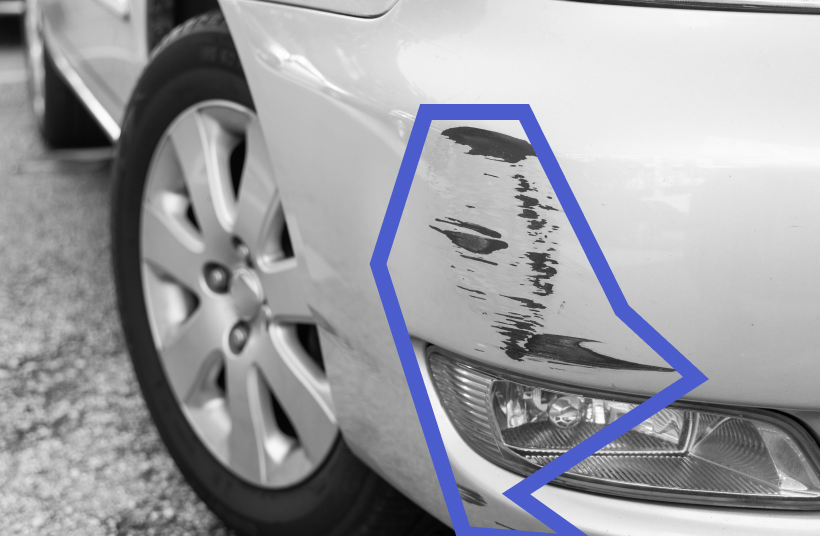
Wenn Sie mehr Bilder segmentieren müssen, wählen Sie Weiter und wiederholen Sie die Schritte 2 und 3.
Wählen Sie „Senden“ und „Schließen“, um die Segmentierung der Bilder abzuschließen.